Что такое служба Bonjour в Windows 10?
Разное / / November 28, 2021
Некоторые из вас, просматривая диспетчер задач и обнаруживая, что этот надоедливый маленький процесс забирает ваши ресурсы, возможно, заметили процесс, обозначенный как Bonjour Service. Хотя еще меньше людей знают, что это за сервис на самом деле и какую роль он играет в их повседневной работе с ПК.
Во-первых, Bonjour Service - это не вирус. Это программное обеспечение, разработанное Apple, с 2002 года входит в состав их операционных систем iOS и macOS. Приложение глубоко интегрировано в экосистему Apple и помогает сделать работу в целом более удобной. С другой стороны, программное обеспечение попадает на компьютер с Windows, когда пользователь устанавливает связанное с Apple программное обеспечение, такое как iTunes или веб-браузер Safari.
В этой статье мы подробно поговорим о службе Bonjour и о том, нужна ли она вам или ее можно удалить с вашего компьютера с Windows. Если вы решите выбрать последнее, у нас есть пошаговое руководство, как отключить службу Bonjour или полностью избавиться от нее.

СОДЕРЖАНИЕ
- Что такое служба Bonjour в Windows 10?
- Как отключить службу Bonjour?
- Как удалить Bonjour?
Что такое служба Bonjour в Windows 10?
Служба Bonjour, первоначально называвшаяся Apple Rendezvous, помогает обнаруживать и подключать общие устройства и службы в локальной сети. В отличие от обычных приложений, Bonjour работает в фоновом режиме, в то время как другие приложения и программы Apple используют его для автоматической связи по локальной сети передачи данных. Следовательно, позволяя пользователю настраивать сеть без какой-либо конфигурации, это также известно как сеть с нулевой конфигурацией (zeroconf).
Это стало возможным благодаря использованию современных технологий, таких как разрешение имен хостов, назначение адресов и обнаружение служб. Хотя использование многоадресная система доменных имен (mDNS) гарантирует, что служба Bonjour не оказывает обратного влияния на скорость вашего интернета, кэшируя информацию поддержки.
В настоящее время эта служба чаще всего используется для обмена файлами и обнаружения принтеров. Некоторые из приложений Bonjour включают:
- Найдите общую музыку и фотографии в iTunes и iPhoto соответственно.
- Чтобы найти локальные серверы и страницы конфигурации для устройств в Safari.
- Для управления лицензиями в таком программном обеспечении, как SolidWorks и PhotoView 360.
- В SubEthaEdit можно найти соавторов для определенного документа.
- Для связи с несколькими клиентами в таких приложениях, как iChat, Adobe Systems Creative Suite 3 и т. Д.
На компьютерах с Windows служба Bonjour не выполняет каких-либо прямых функций и может быть удалена.
Хотя, если вы используете программное обеспечение Apple (iTunes или Safari) на вашем ПК с Windows Bonjour является важной службой, и ее удаление может привести к прекращению работы этих приложений. Служба Bonjour требуется не только для программного обеспечения Apple, но и для некоторых сторонних приложений, таких как Adobe Creative Suite и Solidworks от Dassault Systemes. Поэтому, прежде чем вы решите удалить Bonjour, убедитесь, что он не требуется ни одному приложению на вашем компьютере.
Как отключить службу Bonjour?
Теперь есть два способа удалить службу Bonjour. Во-первых, вы можете временно отключить службу или, во-вторых, полностью удалить ее. Удаление службы будет постоянным шагом, и если вы позже поймете, что вам действительно нужно вам придется переустановить Bonjour, а в другом случае вы можете просто включить его обратно опять таки.
Чтобы отключить любую службу на вашем компьютере, вам нужно будет открыть приложение Windows Services. Там просто измените тип запуска на Disabled для нежелательной службы.
1. Чтобы открыть службы, запустите командное окно «Выполнить», нажав кнопку Клавиша Windows + R, тип services.msc в текстовом поле и нажмите Ok.

Вы также можете получить доступ к Службам, выполнив поиск непосредственно в начальной строке поиска Windows (Клавиша Windows + S).
2. В окне Службы найдите службу Bonjour и щелкните правой кнопкой мыши на нем, чтобы открыть параметры / контекстное меню. В контекстном меню нажмите на Характеристики. Или дважды щелкните службу, чтобы получить доступ к ее свойствам.
3. Чтобы упростить поиск службы Bonjour, щелкните Имя вверху окна, чтобы отсортировать все службы в алфавитном порядке.
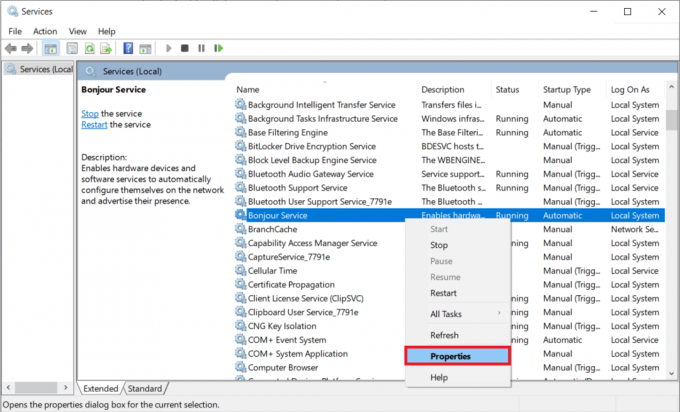
4. Сначала мы завершаем работу службы Bonjour, щелкнув значок Стоп под меткой статуса услуги. Статус службы после действия должен быть остановлен.

5. На вкладке общих свойств разверните раскрывающееся меню рядом с Тип запуска нажав на нее. Из списка типов запуска выберите Отключено.
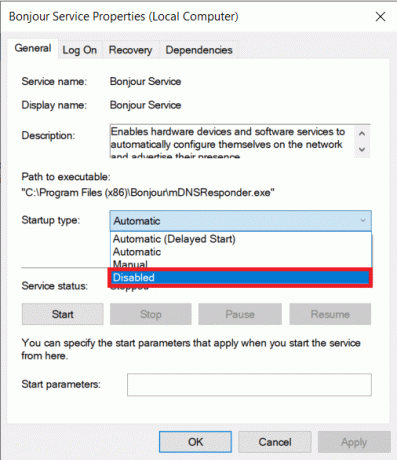
6. Нажать на Подать заявление в правом нижнем углу окна, чтобы сохранить изменения и отключить службу. Далее нажмите на Ok выходить.
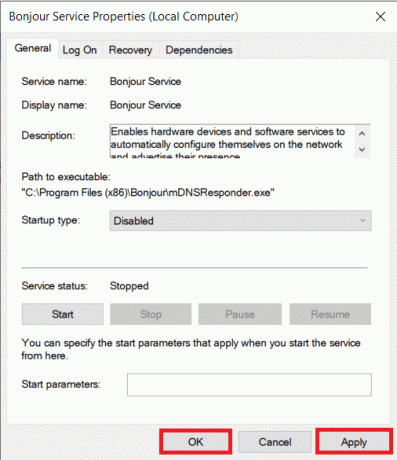
Как удалить Bonjour?
Удалить Bonjour так же просто, как удалить любое другое приложение с вашего персонального компьютера. Все, что вам нужно сделать, это перейти в окно «Программы и компоненты» панели управления и удалить оттуда Bonjour. Тем не менее, ниже приведено пошаговое руководство по удалению Bonjour.
1. Открыть Запустить поле команд, введите пульт или панель управления, и нажмите входить Клавиша для запуска приложения Панели управления.
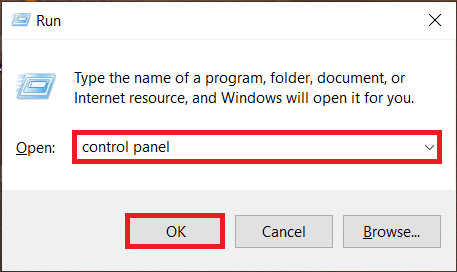
2. В окне панели управления нажмите на Программы и функции. Чтобы упростить поиск программ и компонентов, измените размер значка на маленький или большой.

3. Найдите Bonjour и щелкните его, чтобы выбрать.
4. Наконец, нажмите на Удалить кнопку вверху, чтобы удалить приложение Bonjour.
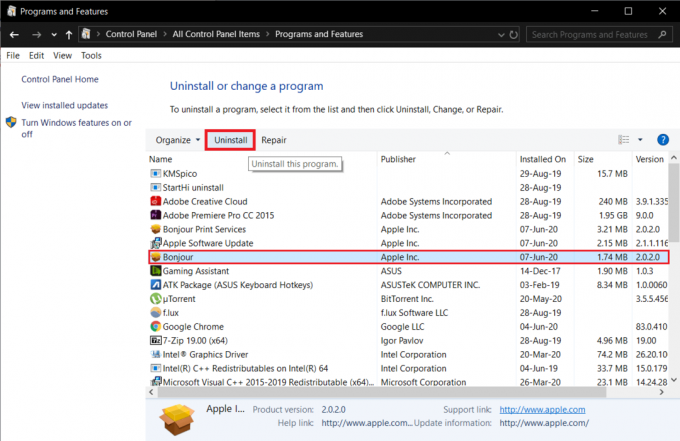
5. В качестве альтернативы вы также можете щелкните правой кнопкой мыши в Bonjour, а затем выберите Удалить.
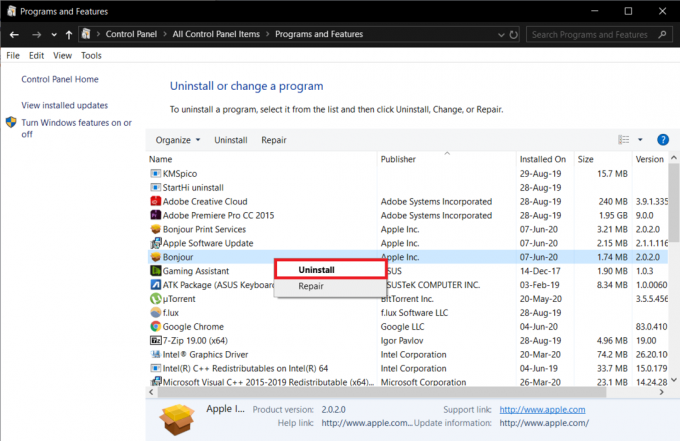
6. В следующем всплывающем окне подтверждения нажмите да, и следуйте инструкциям на экране, чтобы завершить процесс удаления.
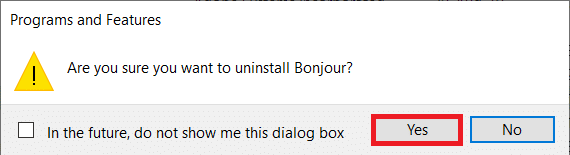
Поскольку Bonjour интегрирован в несколько приложений Apple, некоторые его части могут сохраняться на вашем компьютере даже после удаления самого приложения. Чтобы полностью избавиться от Bonjour, вам необходимо удалить файлы .exe и .dll, относящиеся к службе.
1. Начните с запуска Windows Проводник с помощью сочетания клавиш Клавиша Windows + E.
2. Переместитесь в следующее место.
C: \ Program Files \ Bonjour
(В некоторых системах, например, под управлением Windows Vista или Windows 7 x64, служебная папка Bonjour может находиться внутри папки Program Files (x86).)
3. Найдите значок «mDNSResponder.exe”В папке приложения Bonjour и щелкните его правой кнопкой мыши. В следующем меню параметров выберите Удалить.

4. Ищите «mdnsNSP.dll”Файл и удалять это тоже.
Если появляется всплывающее сообщение «Это действие не может быть выполнено, потому что файл открыт в службе Bonjour», просто рестарт компьютер и попробуйте снова удалить файлы.
Также можно удалить файлы службы Bonjour с помощью окна командной строки с повышенными привилегиями, если всплывающее сообщение продолжает отображаться даже после перезагрузки компьютера.
1. Обычное окно командной строки с повышенными привилегиями не сможет полностью удалить Bonjour с вашего персонального компьютера. Вместо этого вам нужно будет запустить командную строку от имени администратора.
2. Независимо от режима доступа, появится всплывающее окно управления учетными записями пользователей с запросом разрешения, позволяющего командной строке вносить изменения в ваше устройство. Просто нажмите Да, чтобы предоставить необходимое разрешение.
3. Затем нам нужно будет перейти к папке назначения Bonjour в командной строке. Откройте проводник (клавиша Windows + E), найдите папку приложения Bonjour и запишите адрес.
4. В командной строке введите адрес (\ Program Files \ Bonjour) и нажмите ввод.
5. Тип mDNSResponder.exe –remove и нажмите ввод, чтобы запустить команду.
6. После удаления вы должны увидеть подтверждающее сообщение Удаленная служба.
7. В качестве альтернативы вы можете пропустить отдельные шаги 2 и 3 и напрямую ввести команду ниже
«% PROGRAMFILES% \ Bonjour \ mDNSResponder.exe» - удалить
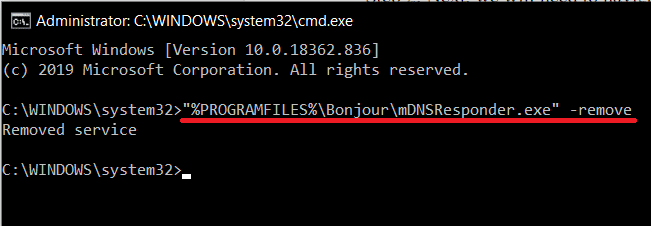
8. Наконец-то, отмените регистрацию файла mdnsNSP.dll с помощью следующей команды:
regsvr32 / u «% PROGRAMFILES% \ Bonjour \ mdnsNSP.dll»
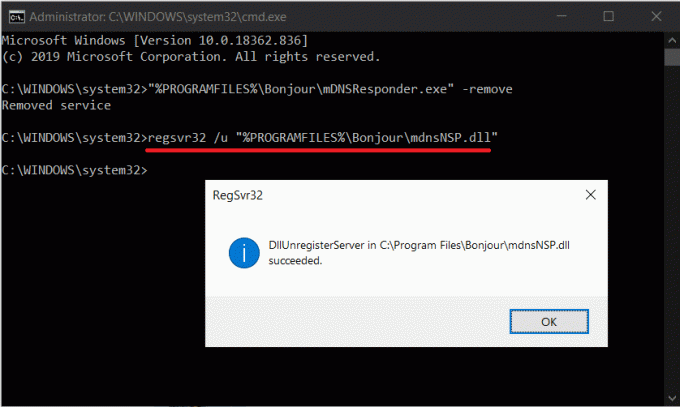
Теперь перезагрузите компьютер и удалите папку Bonjour.
Рекомендуемые:
- Как перенести Microsoft Office на новый компьютер?
- Fix Dragon Age Inquisition не запускается в Windows 10
Мы надеемся, что эта статья дала вам четкое представление о том, что на самом деле представляет собой служба Bonjour, и помогла вам удалить или отключить службу на вашем компьютере.



